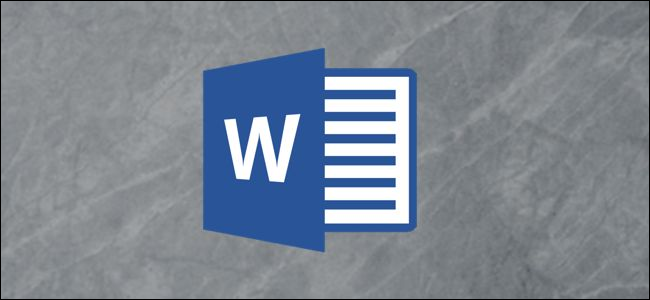
无论是讨论化学或数学公式,还是引用需要脚注的内容,都需要使用上标或下标文本。下面介绍如何在Microsoft Word或PowerPoint中设置文本格式。
设置上标或下标文本的格式
要设置上标或下标文本的格式,首先需要选择文本。选择文本后,单击字体组的“对话框启动器”,这是位于“字体”组右下角的小图标。

在出现的“字体”窗口的“效果”部分,根据需要勾选“上标”或“下标”复选框。如果您不确定哪个是哪个,您可以在“预览”部分看到文本的预览。一旦你准备好了,点击“确定”。
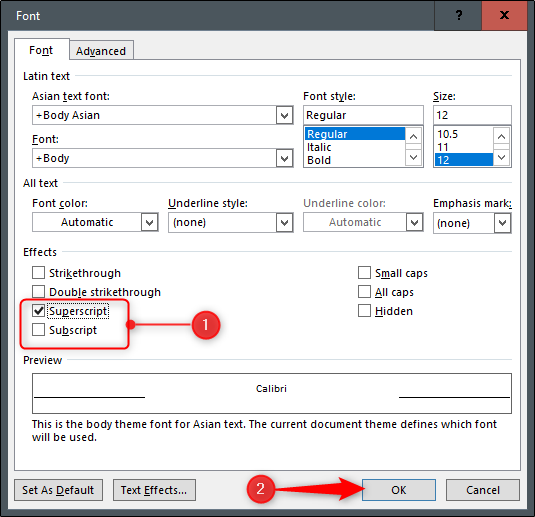
您选择的文本现在将显示为上标或下标文本。如果需要撤消效果,只需选择文本并按Ctrl+空格键即可。效果将会颠倒过来。
键盘快捷键
如果您计划相当频繁地使用上标或下标文本,则可以使用这些键盘快捷键来加快此过程。
上标:选择文本,然后按Ctrl+Shift+加号(+)。 下标:选择文本,然后按Ctrl+=
插入上标或下标符号
Word和PowerPoint还提供了几种不同的预格式化上标和下标符号供您使用。要访问这些符号,请转到“插入”选项卡,然后单击“符号”。
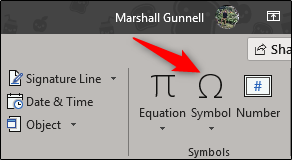
将出现一个下拉菜单。在这里,选择“更多符号”。
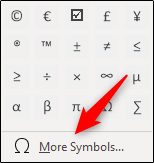
在出现的“符号”窗口中,单击“子集”框旁边的向下箭头,然后从菜单中选择“上标和下标”。
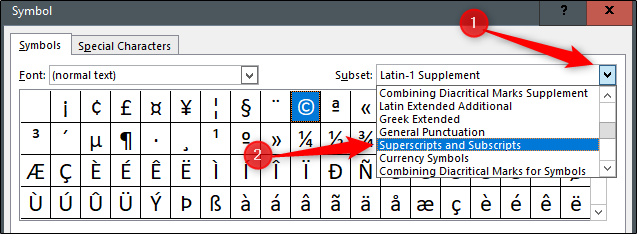
这将使您进入符号选取器的上标和下标部分。在这里,选择任何可用的上标或下标(我们已经突出显示),然后单击“插入”。
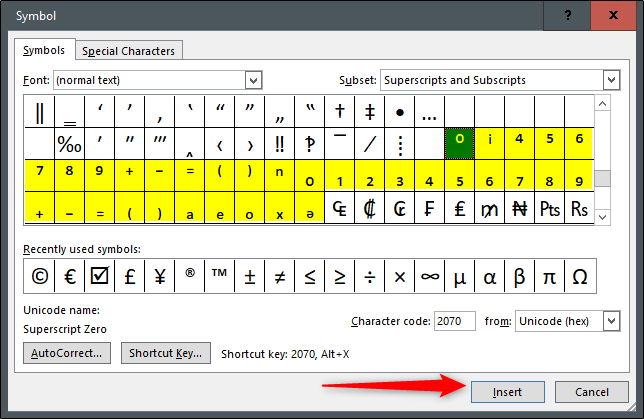
您的上标或下标符号现在将出现在您的文档或演示文稿中。